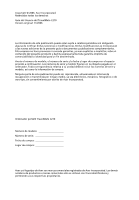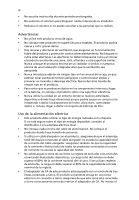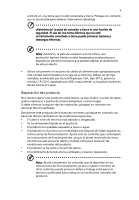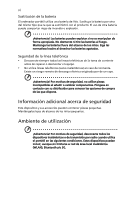Acer TravelMate C210 TravelMate C210 User's Guide ES
Acer TravelMate C210 Manual
 |
View all Acer TravelMate C210 manuals
Add to My Manuals
Save this manual to your list of manuals |
Acer TravelMate C210 manual content summary:
- Acer TravelMate C210 | TravelMate C210 User's Guide ES - Page 1
TravelMate Serie C210 Guía del Usuario - Acer TravelMate C210 | TravelMate C210 User's Guide ES - Page 2
o de otro tipo, sin consentimiento por escrito de Acer Incorporated. Ordenador portátil TravelMate C210 Número de modelo Número de serie Fecha de compra Lugar de compra Acer y el logotipo de Acer son marcas comerciales registradas de Acer Incorporated. Los demás nombres de productos o marcas - Acer TravelMate C210 | TravelMate C210 User's Guide ES - Page 3
iii Información para su seguridad y comodidad Instrucciones de seguridad Lea atentamente estas instrucciones. Guarde este documento para consultarlo en el futuro. Siga los avisos e instrucciones marcados en el producto. Apagado del producto antes de limpiarlo Desconecte el producto de la toma de - Acer TravelMate C210 | TravelMate C210 User's Guide ES - Page 4
iv • No escuche música alta durante períodos prolongados. • No aumente el volumen para bloquear ruidos intensos de su alrededor. • Reduzca el volumen si no puede escuchar a las personas que lo rodean. Advertencias • No utilice este producto cerca de agua • No coloque este producto en superficies - Acer TravelMate C210 | TravelMate C210 User's Guide ES - Page 5
v enchufe en una toma que no esté conectada a tierra. Póngase en contacto con su electricista para obtener información detallada. ¡Advertencia! La pata de conexión a tierra es una función de seguridad. El uso de una toma eléctrica que no esté correctamente conectada a tierra puede provocar lesiones - Acer TravelMate C210 | TravelMate C210 User's Guide ES - Page 6
vi Sustitución de la batería El ordenador portátil utiliza una batería de litio. Sustituya la batería por otra del mismo tipo que la que se suministró con el producto. El uso de otra batería puede comportar riego de incendio o explosión. ¡Advertencia! Las baterías pueden explotar si no se manipulan - Acer TravelMate C210 | TravelMate C210 User's Guide ES - Page 7
vii Acuérdese de seguir las normativas especiales aplicables a una determinada área, y apague siempre el dispositivo cuando su uso esté prohibido o cuando pueda causar interferencia o peligro. Sólo utilice el dispositivo en las posiciones normales de uso. Este dispositivo cumple con las normativas - Acer TravelMate C210 | TravelMate C210 User's Guide ES - Page 8
viii Vehículos Señales de RF pueden afectar sistemas electrónicos no debidamente instalados o no adecuadamente protegidos en vehículos automotores, como sistemas de inyección electrónica de combustible, sistemas de frenos antibloqueo, sistemas electrónicos de controle de velocidad y sistemas de - Acer TravelMate C210 | TravelMate C210 User's Guide ES - Page 9
obtener más información relativa a la Directiva sobre residuos de equipos eléctricos y electrónicos (WEEE), visite la página web http://global.acer.com/ about/sustainability.htm. Advertencia sobre el mercurio En caso de proyectores o productos electrónicos que dispongan de una pantalla o monitor LCD - Acer TravelMate C210 | TravelMate C210 User's Guide ES - Page 10
a este respecto puede encontrarse en: http://www.energystar.gov, y en: http://www.energystar.gov/powermangement. Como socio de ENERGY STAR, la empresa Acer Inc. ha determinado que este producto cumple con las directrices de ENERGY STAR para la gestión de energía. Este producto se ha suministrado de - Acer TravelMate C210 | TravelMate C210 User's Guide ES - Page 11
xi Sugerencias e información para utilizar el producto de manera cómoda Los usuarios pueden quejarse de vista cansada y dolor de cabeza tras un uso prolongado del ordenador. Asimismo, existe el riesgo de que sufran lesiones físicas cuando trabajan muchas horas delante del ordenador. Factores tales - Acer TravelMate C210 | TravelMate C210 User's Guide ES - Page 12
, trabaje períodos breves, descanse con frecuencia y realice estiramientos. Nota: Para obtener más información, consulte "Avisos de seguridad y normas" en la página 89 en AcerSystem User's Guide. - Acer TravelMate C210 | TravelMate C210 User's Guide ES - Page 13
ayudarle a utilizar el ordenador portátil Acer, hemos elaborado un conjunto de guías el ordenador portátil. Está disponible en formato PDF (Portable Document Format) y viene instalada en programas, AcerSystem. 2 Haga clic en AcerSystem User's Guide. Nota: para poder ver el archivo, debe tener - Acer TravelMate C210 | TravelMate C210 User's Guide ES - Page 14
xiv Para apagar el ordenador, siga uno de los procedimientos siguientes: • Utilice el comando de apagado Windows Haga clic en Inicio, Apagar equipo, y, a continuación, en Apagar. • Utilice el botón de encendido También puede apagar el ordenador cerrando la pantalla o pulsando las teclas - Acer TravelMate C210 | TravelMate C210 User's Guide ES - Page 15
xv Cuidados de la batería Consejos para cuidar la batería. • Sustituya siempre la batería por otra del mismo tipo. Apague el ordenador antes de quitarla o cambiarla. • No manipule la batería y manténgala alejada de los niños. • Deseche la batería de acuerdo con las reglamentaciones locales. Recí - Acer TravelMate C210 | TravelMate C210 User's Guide ES - Page 16
xvi - Acer TravelMate C210 | TravelMate C210 User's Guide ES - Page 17
ePower Management 4 Acer ePresentation Management 6 Acer eDataSecurity Management (para modelos seleccionados) 7 Acer eLock Management (para modelos seleccionados) 8 Acer eRecovery Management 10 Acer eSettings Management 12 Windows Mobility Center 13 Un tour por TravelMate 15 Vista - Acer TravelMate C210 | TravelMate C210 User's Guide ES - Page 18
las utilidades de sistema 41 Utilidad de huella digital Acer Protector Suite QL 41 Selección de contraseña 41 ordenador en modo tablet 50 Escritura en el modo tablet 50 Conversión al modo portátil 51 Conversión al modo tablet 52 Batería video 66 Música 66 Producir DVD 68 - Acer TravelMate C210 | TravelMate C210 User's Guide ES - Page 19
79 Ranura para tarjeta PC 80 Instalación de memoria 81 La utilidad BIOS 82 Secuencia de arranque 82 Activación de la recuperación disco a disco 82 Contraseña 83 Uso del software 83 Reproducción de películas DVD 83 Administración de energía 84 Acer - Acer TravelMate C210 | TravelMate C210 User's Guide ES - Page 20
General 92 Unión Europea (UE) 92 Requisito de seguridad RF de la FCC 93 Canadá - Dispositivos de radiocomunicación de baja potencia exentos de licencia (RSS-210) 95 Federal Communications Comission Declaration of Conformity 96 LCD panel ergonomic specifications 98 Índice 99 - Acer TravelMate C210 | TravelMate C210 User's Guide ES - Page 21
Setup" (Configuración de contraseña). Si no inicializa la contraseña de Empowering Technology, se le solicitará que lo haga cuando ejecute Acer eLock Management o Acer eRecovery Management por primera vez. Nota: Si pierde la contraseña de Empowering Technology, no se podrá reajustar, excepto si se - Acer TravelMate C210 | TravelMate C210 User's Guide ES - Page 22
la barra de herramientas de Empowering Technology, o ejecute el programa desde Acer Empowering Technology en el menú Inicio. También puede establecer que Acer eNet Management se inicie automáticamente cuando arranque el PC. Acer eNet Management detecta automáticamente la mejor configuración para su - Acer TravelMate C210 | TravelMate C210 User's Guide ES - Page 23
3 Por cuestiones de seguridad, Acer eNet Management no almacena información relativa a nombres de usuario y contraseñas. Empowering Technology - Acer TravelMate C210 | TravelMate C210 User's Guide ES - Page 24
de energía de Windows en la bandeja del sistema y seleccione "Acer ePower Management". Uso de planes de energía Acer ePower Management dispone de : Battery (Por batería) o Plugged In (Conectado), haciendo clic en las fichas correspondientes. Puede abrir las opciones de energía de Windows haciendo - Acer TravelMate C210 | TravelMate C210 User's Guide ES - Page 25
5 1 Cambiar al plan de energía que quiere editar. 2 Ajustar la configuración según sea preciso. 3 Haga clic en "Apply"(Aplicar) para guardar la nueva configuración. Para eliminar un plan de energía: No puede eliminar el plan de energía que está utilizando en estos momentos. Si quiere eliminar el - Acer TravelMate C210 | TravelMate C210 User's Guide ES - Page 26
. Nota: Si la resolución restaurada no está correcta después de haber conectado un proyector, o si necesita usar una resolución exterior que Acer ePresentation Management no acepta, ajuste la configuración de la pantalla usando Propiedades de exhibición o la utilidad suministrada por el proveedor gr - Acer TravelMate C210 | TravelMate C210 User's Guide ES - Page 27
eDataSecurity Management (para modelos seleccionados) Acer eDataSecurity Management es una herramienta de cifrado que protege sus archivos de personas sin acceso autorizado. Se integra convenientemente con Windows Explorer como una extensión de la interfaz para el cifrado/ descifrado rápido de datos - Acer TravelMate C210 | TravelMate C210 User's Guide ES - Page 28
de formato de disco óptico Blue-ray. • Floppy Disk Drives (Unidades de disquete) - Unidades de disco de sólo 3,5 pulgadas. Para utilizar Acer eLock Management, debe definir primero una contraseña para Empowering Technology. Luego de configurar, puede aplicar bloqueos a cualquier tipo de dispositivo - Acer TravelMate C210 | TravelMate C210 User's Guide ES - Page 29
9 ordenador portátil o llevándolo a un centro de servicio de atención al cliente de Acer. Es muy importante que recuerde o anote la contraseña. Empowering Technology - Acer TravelMate C210 | TravelMate C210 User's Guide ES - Page 30
bien, reinstalar las aplicaciones y controladores. Por defecto, las copias de seguridad creadas por el usuario se guardan en la unidad D:\. Acer eRecovery Management le ofrece: • Protección de contraseñas (contraseña de Empowering Technology) • Copias de seguridad completas e incrementales en disco - Acer TravelMate C210 | TravelMate C210 User's Guide ES - Page 31
Technology 11 Para obtener más información, consulte "Acer eRecovery Management" en la página 85 en AcerSystem User's Guide. Nota: Si su ordendor no tiene un CD de recuperación o un CD del sistema, use el recurso "System backup to optical disk" de Acer eRecovery Management para grabar una copia de - Acer TravelMate C210 | TravelMate C210 User's Guide ES - Page 32
eSettings Management le permite inspeccionar especificaciones de hardware, configurar contraseña del BIOS y modificar opciones de reinicio. Acer eSettings Management también: • Ofrece una interfaz gráfica más sencilla para navegación. • Imprime y guarda especificaciones de hardware. • Le permite - Acer TravelMate C210 | TravelMate C210 User's Guide ES - Page 33
desconexión de red inalámbrica, configuración de visualización externa, orientación de visualizado y estado de sincronización. Windows Mobility Center también incluye ajustes específicos de Acer como: agregar dispositivo, en la opción Bluetooth (de ser pertinente); activar/ desactivar la opción de - Acer TravelMate C210 | TravelMate C210 User's Guide ES - Page 34
Empowering Technology 14 - Acer TravelMate C210 | TravelMate C210 User's Guide ES - Page 35
Sólo para principantes..., permítanos acompañarle a dar un paseo por su ordenador TravelMate. Vista superior Español # Elemento 1 Pantalla 2 Botón modo tablet 3 Botón modo tablet 4 Botón modo tablet Descripción También llamada Pantalla de Cristal Líquido, muestra la salida del ordenador. Bot - Acer TravelMate C210 | TravelMate C210 User's Guide ES - Page 36
sistema operativo (opción de fabricación). Para obtener más detalles, consulte "Utilidad de huella digital Acer Protector Suite QL" on page 41. 6 Botón de bloqueo de Seguridad Windows Un botón de modo tablet, funciona como Ctrl-Alt-Del para bloquear el acceso al sistema operativo. 7 Interruptor - Acer TravelMate C210 | TravelMate C210 User's Guide ES - Page 37
17 # Elemento Descripción 2 Trackpoint integrado Dispositivo de señalización sensible al tacto que funciona como ratón del equipo cuando se usa junto con los botones de clic. 3 Botones clic (izquierdo y derecho) Funciona como los botones izquierdo y derecho del ratón cuando se utilizan junto - Acer TravelMate C210 | TravelMate C210 User's Guide ES - Page 38
y otros dispositivos con FIR. Indica cuándo está activo el disco duro. 7 Lápiz de resonancia Para introducir datos en el modo tablet electromagnética PC. (EMR) con borrador vista izquierda Español # Icono Elemento 1 Puerto Ethernet (RJ-45) 2 Puerto para módem (RJ-11) 3 Botón de - Acer TravelMate C210 | TravelMate C210 User's Guide ES - Page 39
19 # Icono Elemento Descripción 7 Botón de Expulsa la Tarjeta PC de la ranura. expulsión de ranura para Tarjeta PC 8 Lector de tarjetas Acepta Memory Stick, Memory Stick Pro, 4 en 1 MultiMediaCard (MMC), Secure Digital (SD). Nota: Sólo funcionará una tarjeta cada vez. Vista derecha - Acer TravelMate C210 | TravelMate C210 User's Guide ES - Page 40
compatible con Kensington. 2 Conector de Conexión para un adaptador AC. entrada DC 3 Bloqueo Empuje hacia la derecha para liberar la unidad LCD y pasar del modo tablet al modo portátil. 4 Puerto Acer ezDock Conexión para una estación de conexi - Acer TravelMate C210 | TravelMate C210 User's Guide ES - Page 41
duro del ordenador (fijado con duro tornillos). 6 Unidad óptica Unidad óptica interna (como opción está disponible el módulo de intercambio en caliente Acer MediaBay). 7 Pestaña de Libera el módulo de unidad óptica para su extracción. liberación de la unidad óptica 8 Pestaña de liberación de - Acer TravelMate C210 | TravelMate C210 User's Guide ES - Page 42
Español Especificaciones Sistema operativo • Windows Vista™ Ultimate • Windows Vista™ Home Premium • Windows Vista™ Business Plataforma • Tecnología dual 802.11b/g) Wi-Fi CERTIFIED™, admite la tecnología inalámbrica Acer SignalUp™ Sistema de memoria Hasta 2 GB de memoria DDR2 533/667 MHz - Acer TravelMate C210 | TravelMate C210 User's Guide ES - Page 43
. Módulos de unidad óptica intercambiable en caliente Acer MediaBay: • DVD-Super Multi de doble capa, 8X y carga por ranura (slot-load) • Combo DVD/CD-RW Lector de tarjetas 4-en-1 que admite Secure Digital (SD), MultiMediaCard (MMC), Memory Stick® (MS) y Memory Stick PRO™ (MS PRO) 315 (AN) x 238 - Acer TravelMate C210 | TravelMate C210 User's Guide ES - Page 44
mediante lector biométrico de huellas digitales TravelMate • Teclado de 84-/85- teclas con ® • Cuatro botones de modo tablet: Seguridad Windows®, Función, Escape, Rotación de 802.11b/g) Wi-Fi CERTIFIED™, admite la tecnología inalámbrica Acer SignalUp™ • WPAN: Bluetooth® 2.0+EDR (Enhanced Data Rate) - Acer TravelMate C210 | TravelMate C210 User's Guide ES - Page 45
Interfaz E/S Seguridad 25 • Conector Acer ezDock de 124 pin • Ranura para una Tarjeta PC (Tipo II) • Lector biométrico de huellas digitales TravelMate • Lector de tarjetas 4 de huellas digitales TravelMate • Contraseñas de usuario, HDD y supervisor de BIOS • Ranura de bloqueo Kensington Español - Acer TravelMate C210 | TravelMate C210 User's Guide ES - Page 46
QL fingerprint utility • Acer Arcade™ • Acer Arcade Deluxe™ • Norton Internet Security™ • Adobe® Reader® • CyberLink® PowerDVD™ • CyberLink® PowerProducer™ • NTI CD-Maker™ Nota: El software indicado previamente es sólo de referencia. La configuración exacta de su PC depende del modelo adquirido - Acer TravelMate C210 | TravelMate C210 User's Guide ES - Page 47
Acer ezDock • Acer ezDock Lite • Módulo de unidad de doble capa 8x DVD-Dual Acer MediaBay • Segunda batería de ión de litio de 6 celdas (3800 mAh) Acer • No operativa: 20% a 80% • Wi-Fi® • ACPI • Mobile PC 2002 • DMI 2.0 Garantía internacional para viajeros de un año (One-year International - Acer TravelMate C210 | TravelMate C210 User's Guide ES - Page 48
28 Indicadores luminosos El ordenador tiene dos indicadores de estado de fácil lectura a la derecha del teclado, y cuatro en el panel frontal. Español Los indicadores de estado de encendido, multimedia, Bluetooth e inalámbrico son visibles incluso si la pantalla LCD está cerrada. Icono Función - Acer TravelMate C210 | TravelMate C210 User's Guide ES - Page 49
correo electrónico e Internet, pero el usuario puede cambiarlos. Para ajustar los botones de correo, explorador Web y el botón programable, ejecute Acer Launch Manager. Consulte "Launch Manager" en la página 43. Español Botón de lanzamiento rápido Aplicación predeterminada P Programable por el - Acer TravelMate C210 | TravelMate C210 User's Guide ES - Page 50
izquierdo y derecho de un ratón. Conocimientos básicos del desplazamiento La rueda de desplazamiento de tres vías está habilitada para el uso en modo tablet y en modo teclado. • Utilice la rueda (4) para desplazarse hacia arriba o hacia abajo en una página. Al hacer clic en la rueda se ejecuta - Acer TravelMate C210 | TravelMate C210 User's Guide ES - Page 51
una vez. Desplazam iento Rueda de desplazamiento Haga clic en la rueda. Utilice el dedo para desplazar la rueda ligeramente hacia arriba en el modo tablet o portátil. Español Nota: Cuando utilice lasentradas se, manténgalas (y sus dedos) secos y limpios. La rueda de desplazamiento es sensible al - Acer TravelMate C210 | TravelMate C210 User's Guide ES - Page 52
Español 32 - Acer TravelMate C210 | TravelMate C210 User's Guide ES - Page 53
33 Teclado El teclado tiene teclas de tamaño estándar y un teclado numérico integrado, teclas de cursor separadas, teclas Windows y de bloqueo, y teclas de función y teclas especiales. Teclas de bloqueo y teclado numérico integrado El teclado tiene tres teclas de bloqueo que puede activar o - Acer TravelMate C210 | TravelMate C210 User's Guide ES - Page 54
34 Las funciones del teclado numérico integrado son idénticas a las del teclado numérico de un ordenador de sobremesa. Este teclado tiene caracteres impresos en la esquina superior derecha de las teclas. Para simplificar la leyenda del teclado, no se han impreso los símbolos de control de cursor. - Acer TravelMate C210 | TravelMate C210 User's Guide ES - Page 55
cuadro de diálogo Ejecutar. < > + : Accede a los programas en la barra de tareas < > + : Abre Ease of Access Center < > + : Abre Windows Mobility Center < > + : Muestra el cuadro de diálogo Propiedades del sistema < > + < +M>: Restaura las ventanas minimizadas en el escritorio - Acer TravelMate C210 | TravelMate C210 User's Guide ES - Page 56
brillo de pantalla, el volumen o la utilidad BIOS. Para activar las teclas de acceso directo, mantenga F7> + Función Ayuda para las teclas de acceso directo Acer eSettings Acer ePower Management Suspensión Selector de pantalla Pantalla en blanco Panel táctil Alternar altavoces Descripci - Acer TravelMate C210 | TravelMate C210 User's Guide ES - Page 57
37 Tecla de acceso directo Icono Función + Subir el volumen Descripción Sube el volumen. + + + Bajar el volumen Aumentar brillo Disminuir brillo Baja el volumen. Aumenta el brillo de la pantalla. Disminuye el brillo de la pantalla. Español - Acer TravelMate C210 | TravelMate C210 User's Guide ES - Page 58
Español 38 Teclas especiales Los símbolos de euro y de dólar americano se encuentran en la parte superior central y/o en la parte inferior derecha del teclado. El símbolo de euro 1 Abra un editor o procesador de textos. 2 Pulse la tecla < > en la parte inferior derecha del teclado o mantenga - Acer TravelMate C210 | TravelMate C210 User's Guide ES - Page 59
Español 39 Expulsión de la bandeja de la unidad óptica (CD o DVD) Para extraer el disco óptico de la bandeja de entrada o de carga en ranura con el equipo encendido, pulse el botón de expulsión de la unidad. Con el ordenador apagado, puede expulsar la bandeja de la unidad mediante el orificio de - Acer TravelMate C210 | TravelMate C210 User's Guide ES - Page 60
Español 40 Audio El ordenador incluye audio de 16 bit de alta fidelidad AC'97 y un altavoz. Ajustar el volumen Ajustar el volumen en el ordenador es tan fácil como pulsar algunos botones. Consulte la sección "Teclas de acceso directo" en la página 36 para obtener más información. - Acer TravelMate C210 | TravelMate C210 User's Guide ES - Page 61
utilidades de sistema Nota: las utilidades de sistema sólo funcionan bajo Microsoft Windows XP. Utilidad de huella digital Acer Protector Suite QL Nota: Esta función sólo está disponible en algunos modelos. Acer Protector Suite QL proporciona la identificación biométrica basada en huellas digitales - Acer TravelMate C210 | TravelMate C210 User's Guide ES - Page 62
Español 42 Procedimiento de exploración correcto 1 Coloque la primera junta del dedo que está explorando más allá del borde del sensor. 2 Mantenga el contacto del dedo con el sensor mientras desliza el dedo en línea recta. 3 La ventana de aplicación indicará una exploración correcta. Si la calidad - Acer TravelMate C210 | TravelMate C210 User's Guide ES - Page 63
43 Launch Manager Launch Manager permite definir los 4 botones de lanzamiento fácil situados en la parte superior del teclado. Vea la sección "Botones de lanzamiento fácil" en la página 29 para determinar su ubicación. Launch Manager puede ser lanzado al hacer un clic sobre Inicio, Todos los - Acer TravelMate C210 | TravelMate C210 User's Guide ES - Page 64
datos seguros y a salvo. ?Cómo compruebo si hay algún virus? 1 Haga doble clic en el icono de Norton Internet Security del escritorio de Windows. 2 Seleccione Tasks & Scans. 3 Seleccione Run Scan para analizar el sistema.. 4 Cuando haya finalizado el análisis, revise los resultados. Nota: Para una - Acer TravelMate C210 | TravelMate C210 User's Guide ES - Page 65
Español 45 Preguntas frecuentes Esta lista describe algunas situaciones que pueden ocasionarse al utilizar el ordenador y proporciona soluciones para cada caso. Al pulsar el botón de encendido, el ordenador no se inicia o arranca. Observe el indicador de encendido: • Si no está encendido, no llega - Acer TravelMate C210 | TravelMate C210 User's Guide ES - Page 66
de tareas. Si está tachado, haga clic en el icono y desactive la opción de Silenciar todo. • El nivel de volumen puede estar demasiado bajo. En Windows, observe el icono de control del volumen en la barra de tareas. También puede utiliza los botones de control del volumen para ajustarlo. Consulte la - Acer TravelMate C210 | TravelMate C210 User's Guide ES - Page 67
• Durante el POST, pulse para acceder a la utilidad BIOS y verifique que el puerto de infrarrojos está activado. • Asegúrese 3 Haga clic en Reglas de marcado y configure su ubicación. Consulte el Manual de Windows para obtener más información. Nota: al encender el ordenador portátil por primera - Acer TravelMate C210 | TravelMate C210 User's Guide ES - Page 68
operación de restauración compruebe la configuración de la BIOS. 1 Compruebe si la función de Acer disk-to-disk recovery está activada o no. 2 Asegúrese de que la opción D2D Recovery en Main está establecida en Enabled. 3 Salga de la utilidad BIOS y guarde los cambios. El sistema se reiniciará. Nota - Acer TravelMate C210 | TravelMate C210 User's Guide ES - Page 69
con nuestras oficinas en todo el mundo. Consulte http://global.acer.com. Antes de llamar Cuando llame al servicio de asistencia telefónica de Acer, tenga a mano la información necesaria y el ordenador encendido ón Número de teléfono Modelo y tipo de ordenador Número de serie Fecha de compra - Acer TravelMate C210 | TravelMate C210 User's Guide ES - Page 70
y portabilidad. Al utilizar el sistema operativo Windows XP Tablet PC Edition 2005, su TravelMate utiliza un stylus EMR para entradas basadas en ón y formato. Escritura en el modo tablet Su Acer TravelMate C210 viene preparado para utilizarse en modo tablet. Simplemente extraiga el stylus EMR de la - Acer TravelMate C210 | TravelMate C210 User's Guide ES - Page 71
Español 51 Conversión al modo portátil 1) Deslice la pestaña LCD a la derecha. 2) Tire suavemente de la unidad de pantalla desde la unidad inferior hasta que se coloque en la posición erguida y utilice el teclado para introducir datos. - Acer TravelMate C210 | TravelMate C210 User's Guide ES - Page 72
Español 52 Conversión al modo tablet 1) Para volver al modo tablet, deslice hacia abajo la unidad de pantalla desde ambos lados. 2) Empuje hacia abajo no está agrupada bajo la unidad LCD antes de convertir el equipo al modo tablet. No utilice nunca presión excesiva para cerrar la unidad LCD. - Acer TravelMate C210 | TravelMate C210 User's Guide ES - Page 73
Español Español 53 Batería El ordenador utiliza un conjunto de baterías que ofrece un uso prolongado entre cargas. Características de la batería La batería tiene las siguientes características: • Utiliza modernas normas técnicas para batería; • Emite avisos de baja carga. La batería es recargable - Acer TravelMate C210 | TravelMate C210 User's Guide ES - Page 74
Español 54 6 Conecte nuevamente el adaptador de CA y recargue completamente la batería. Siga estos pasos nuevamente hasta que se haya cargado y descargado la batería por tres veces. Use este proceso de condicionamiento para todas las batería nuevas o si la batería ha quedado inactiva por un largo - Acer TravelMate C210 | TravelMate C210 User's Guide ES - Page 75
antes de viajar, le permitirá empezar el día con una batería completamente cargada. Comprobación del nivel de carga de la batería El medidor de energía de Windows indica el nivel actual de la batería. Repose el cursor sobre el icono batería / energía en la barra de herramientas para ver el nivel de - Acer TravelMate C210 | TravelMate C210 User's Guide ES - Page 76
la red, reservando la batería para cuando esté fuera; • quite la Tarjeta PC si no está en uso, para ahorrar energía (para modelos seleccionados); • carga de batería Al usar la batería observe el medidor de energía de Windows. Español Aviso: Conecte el adaptador de CA cuando aparezca el aviso de - Acer TravelMate C210 | TravelMate C210 User's Guide ES - Page 77
57 Español Situación Acción Recomendada Hay una batería con carga completa disponible. 1 Guarde todos los archivos necesarios. 2 Cierre todas las aplicaciones. 3 Cierre el sistema operativo para apagar el tomacorriente. 4 Reemplace la batería. 5 Encienda el ordenador y vuelva al trabajo. El - Acer TravelMate C210 | TravelMate C210 User's Guide ES - Page 78
Español 58 - Acer TravelMate C210 | TravelMate C210 User's Guide ES - Page 79
Español 59 Acer Arcade (sólo modelos seleccionados) Acer Arcade es un reproductor integrado de músicas, fotos, películas DVD y vídeos. Se lo puede usar mediante el dispositivo apuntador o el control remoto. Para ver o - Acer TravelMate C210 | TravelMate C210 User's Guide ES - Page 80
películas. La opción tipo de exhibición de película 4:3 le permite seleccionar entre el modo CinemaVision™ o pantalla ancha. • Acer CinemaVision™ es una tecnología de amplificación de video no linear que produce una distorsión mínima en el centro de la imagen. • La opción pantalla ancha muestra el - Acer TravelMate C210 | TravelMate C210 User's Guide ES - Page 81
Español 61 • Acer ClearVision™ es una tecnología de mejora de videos que detecta el contenido del video y ajusta dinámicamente los parte inferior de la pantalla. Controles de navegación Para volver a la página inicial de Acer Arcade, haga clic en el botón Inicio (en forma de una casa) en el rinc - Acer TravelMate C210 | TravelMate C210 User's Guide ES - Page 82
información requerida usando el ratón, las teclas del cursor o el teclado. Modo fondo Con Acer Arcade, pude seguir escuchando la música en vivo mientras realiza otras determinadas funciones adicionales. Video y música seguirán siendo reproducidas en una pequeña ventana ubicada en el rincón inferior - Acer TravelMate C210 | TravelMate C210 User's Guide ES - Page 83
63 Cine Si el ordenador tiene una unidad de DVD, puede reproducir películas de DVDs y CDs de vídeo (VCDs) usando el recurso Cine de Acer Arcade. Este reproductor tiene los recursos y controles de un aparato de DVD doméstico. La inserción de un disco en la unidad de DVD inicia - Acer TravelMate C210 | TravelMate C210 User's Guide ES - Page 84
después haga clic en Cine. Esto le permite cambiar la configuración de Video e Idiomas. Subtítulos optativos enciende los subtítulos optativos en los DVD. el ordenador. Haga clic en el botón Álbum en la página inicial de Acer Arcade para mostrar la página principal del álbum. El área de contenido a - Acer TravelMate C210 | TravelMate C210 User's Guide ES - Page 85
Vídeo, haga clic en el botón Vidio en la página inicial Acer Arcade para abrir la página inicial Vídeo. Nota: El recurso Vídeo sido diseñado para reproducir muchos tipos distintos de formatos de video. Consulte la sección Ayuda de Video para una lista completa de los formatos compatibles. Si desea - Acer TravelMate C210 | TravelMate C210 User's Guide ES - Page 86
será capturada y almacenada en un directorio designado por el usuario. El directorio de destino puede ser definido desde el menú Configuración. Editar video Acer Arcade permite editar los videoclips, fotos y metraje capturados a partir de una videocámara en una película. Puede también seleccionar un - Acer TravelMate C210 | TravelMate C210 User's Guide ES - Page 87
67 control en la parte inferior de la página hace fácil ajustar el volumen y controlar la reproducción. Español - Acer TravelMate C210 | TravelMate C210 User's Guide ES - Page 88
. Creación de CD/DVD Con Acer Arcade puede crear CD o DVD directamente del menú principal, o a partir de cualquier multimedia. La opción grabar DVD se halla en el Avanzado o Menú principal de los modos de multimedia de Video, Álbum y Música. Puede grabar sus músicas favoritas en un CD o convertir - Acer TravelMate C210 | TravelMate C210 User's Guide ES - Page 89
Arcade Deluxe (sólo modelos seleccionados) Nota: Acer Arcade Deluxe está disponible en los sistemas con Windows Media Center. Acer Arcade Deluxe amplía las capacidades de su sistema equipado con Windows Media Center ofreciendo un conjunto de utilidades Acer diseñadas para facilitar la gestión de - Acer TravelMate C210 | TravelMate C210 User's Guide ES - Page 90
, y muévase hacia la izquierda/derecha para seleccionar una utilidad. Para ejecutar las utilidades de Acer Arcade Deluxe fuera de Windows Media Center, haga doble clic en el icono Acer Arcade Deluxe desde el escritorio de Windows. Nota: Para información detallada sobre las utilidades específicas de - Acer TravelMate C210 | TravelMate C210 User's Guide ES - Page 91
el ordenador a la oficina de un cliente o a otro edificio, puede optar por apagarlo: Haga clic en Inicio, Apagar equipo, y, a continuación, en Apagar (Windows XP). O Ponga el ordenador en modo de suspensión pulsando las teclas + . y cierre y trabe la pantalla. Cuando esté listo para volver - Acer TravelMate C210 | TravelMate C210 User's Guide ES - Page 92
Español 72 Nota: Si el indicador de estado de suspensión está apagado, significa que el ordenador ha entrado en modo de hibernación. Si el indicador de encendido está apagado y el indicador de estado de suspensión está encendido, significa que el ordenador está en modo de suspensión. En ambos casos - Acer TravelMate C210 | TravelMate C210 User's Guide ES - Page 93
Español 73 Qué llevarse Salvo que ya tenga algunos componentes en casa, llévese lo siguiente: • Adaptador de CA y cable de alimentación • La Guía del usuario impresa Consideraciones especiales Siga las instrucciones siguientes para proteger el ordenador cuando vaya del trabajo a casa y viceversa: • - Acer TravelMate C210 | TravelMate C210 User's Guide ES - Page 94
ordenador puede pasar por las máquinas de rayos X, pero no por los detectores de metales. • No exponga los disquetes a detectores de metales manuales. Viajes internacionales Si se desplaza de un país a otro. Preparación del ordenador Prepare el ordenador como lo prepara normalmente para un viaje. Qu - Acer TravelMate C210 | TravelMate C210 User's Guide ES - Page 95
ña de supervisor (Supervisor Password) protege el ordenador contra accesos no autorizados a la utilidad BIOS. Una vez definida, introduzca la contraseña para acceder a la utilidad BIOS. Consulte "La utilidad BIOS" en la página 82. • La contraseña de usuario (User Password) protege el ordenador - Acer TravelMate C210 | TravelMate C210 User's Guide ES - Page 96
ña de supervisor, se le pedirá que la introduzca al pulsar o al entrar en la utilidad BIOS al encender el ordenador. • Escriba la contraseña de supervisor y pulse para acceder a la utilidad BIOS. Si la contraseña es incorrecta, aparecerá un mensaje de aviso. Inténtelo de nuevo y pulse - Acer TravelMate C210 | TravelMate C210 User's Guide ES - Page 97
Español 77 Opciones de expansión El ordenador portátil proporciona una completa experiencia informática portátil. Opciones de conexión Los puertos permiten conectar dispositivos periféricos al ordenador como si fuera un ordenador de sobremesa. Para obtener información sobre cómo conectar los - Acer TravelMate C210 | TravelMate C210 User's Guide ES - Page 98
Español 78 Característica de red integrada Permite conectar el ordenador a una red basada en Ethernet. Para utilizar esta característica de red, conecte un cable Ethernet del puerto Ethernet (RJ-45) situado en el bastidor del ordenador al hub o conector de red de la red. Infrarrojos rápidos (FIR) - Acer TravelMate C210 | TravelMate C210 User's Guide ES - Page 99
Español 79 Universal Serial Bus (USB) El puerto Universal Serial Bus (USB) 2.0 es un bus serie de alta velocidad que permite conectar diferentes periféricos USB sin sacrificar los recursos del sistema. Puerto IEEE 1394 El puerto IEEE 1394 del ordenador - Acer TravelMate C210 | TravelMate C210 User's Guide ES - Page 100
flash, módem de fax/datos, tarjetas LAN inalámbricas y SCSI. Las tarjetas CardBus mejoran la tecnología de las tarjetas PC de 16 bits al ampliar la vía de datos a 32 bits. Nota: Para obtener información sobre cómo instalar y utilizar la tarjeta y sus funciones, consulte el manual de la tarjeta. - Acer TravelMate C210 | TravelMate C210 User's Guide ES - Page 101
obtener más información, consulte el manual de su tarjeta. Expulsión de la tarjeta PC Antes de expulsar una tarjeta PC: 1 Salga de la aplicación expulsión de la ranura y púlselo de nuevo para expulsar la tarjeta PC. Instalación de memoria Siga las siguientes instrucciones para instalar memoria: 1 - Acer TravelMate C210 | TravelMate C210 User's Guide ES - Page 102
con su distribuidor Acer local. La utilidad BIOS La utilidad BIOS es un programa de configuración de hardware integrado en la BIOS del ordenador. duro), active la utilidad BIOS y seleccione Main en la lista de categorías de la parte superior de la pantalla. Localice D2D Recovery en la parte inferior - Acer TravelMate C210 | TravelMate C210 User's Guide ES - Page 103
Español 83 Contraseña Pour définir un mot de passe à l'initialisation, activez l'utilitaire du BIOS, puis sélectionnez Securitydans les catégories affichées en haut de l'écran. Seleccione Establecer contraseña de supervisor (Set Supervisor password) y pulse la tecla (Enter). - Acer TravelMate C210 | TravelMate C210 User's Guide ES - Page 104
de administración de energía compatible con "Advanced Configuration and Power Interface" (ACPI), que permite un ahorro máximo de energía y un rendimiento óptimo al mismo tiempo. Windows administra las principales tareas de ahorro de energía del ordenador. - Acer TravelMate C210 | TravelMate C210 User's Guide ES - Page 105
copias de seguridad rápidas (incremental) y completas de la configuración de su sistema en el disco duro, desde la pantalla principal de Acer eRecovery Management. Nota: La copia de seguridad rápida (incremental) sólo está disponible tras realizar una Copia de seguridad completa. 1 Pulse - Acer TravelMate C210 | TravelMate C210 User's Guide ES - Page 106
ón actual del sistema, o una imagen de seguridad de una aplicación. 1 Pulse + o seleccione Acer eRecovery Management desde la barra de herramientas de Empowering Technology para iniciar Acer eRecovery Management. 2 Cambie a la página Grabación de disco, seleccionando el botón Burn Disc - Acer TravelMate C210 | TravelMate C210 User's Guide ES - Page 107
tico junto con las medidas recomendadas. Mensaje de error CMOS battery bad CMOS checksum error Disk boot failure Equipment configuration error (durante el POST) para entrar en la utilidad BIOS y pulse Exit en la utilidad BIOS para reiniciar el ordenador. Póngase en contacto con su proveedor - Acer TravelMate C210 | TravelMate C210 User's Guide ES - Page 108
ngase en contacto con su proveedor o con un centro de servicio de asistencia autorizado. Memory size mismatch Pulse (durante el POST) para entrar en la utilidad BIOS y pulse Exit en la utilidad BIOS para reiniciar el ordenador. Si sigue teniendo problemas tras aplicar las medidas correctivas - Acer TravelMate C210 | TravelMate C210 User's Guide ES - Page 109
English Español 89 Avisos de seguridad y normas Declaración de la FCC Este dispositivo ha sido probado y se ha verificado que cumple con los límites para un dispositivo digital de Clase B, de acuerdo con la Parte 15 de las Reglamentaciones de la FCC. Estos límites han sido establecidos para - Acer TravelMate C210 | TravelMate C210 User's Guide ES - Page 110
para países de la UE Por la presente, Acer declara que esta serie de ordenadores portátiles cumple con los requisitos básicos y otras disposiciones relevantes de la Directiva 1999/5/CE. (Visite http://glogal.acer.com/products/notebook/reg-nb/index.htm para acceder a documentación detallada.) Notas - Acer TravelMate C210 | TravelMate C210 User's Guide ES - Page 111
English Español 91 APPAREIL A LASER DE CLASSE 1 PRODUIT LASERATTENTION: RADIATION DU FAISCEAU LASER INVISIBLE EN CAS D'OUVERTURE. EVITTER TOUTE EXPOSITION AUX RAYONS. LUOKAN 1 LASERLAITE LASER KLASSE 1 VORSICHT: UNSICHTBARE LASERSTRAHLUNG, WENN ABDECKUNG GEÖFFNET NICHT DEM STRAHLL AUSSETZEN. - Acer TravelMate C210 | TravelMate C210 User's Guide ES - Page 112
Español 92 Aviso sobre normas aplicables a dispositivos de radio Nota: la siguiente información reglamentaria se aplica únicamente a modelos con LAN inalámbrica y/o Bluetooth. General Este producto cumple con los estándares de seguridad y radiofrecuencia de cualquier país o región en los que se - Acer TravelMate C210 | TravelMate C210 User's Guide ES - Page 113
descrito a continuación: 1 Los usuarios deben seguir las instrucciones de seguridad contra radiofrecuencias en dispositivos inalámbricos incluidas en el manual del usuario de cada uno de estos dispositivos. Precaución: Para cumplir con los requisitos de conformidad relativos a la exposición a radio - Acer TravelMate C210 | TravelMate C210 User's Guide ES - Page 114
Español 94 Nota: El adaptador Mini PCI inalámbrico Acer implementa la función de diversidad de transmisión. Esta función no emite frecuencias de radio simultáneamente desde ambas antenas. Los usuarios seleccionan una de las - Acer TravelMate C210 | TravelMate C210 User's Guide ES - Page 115
English 95 Canadá - Dispositivos de radiocomunicación de baja potencia exentos de licencia (RSS-210) a Información general El funcionamiento está sujeto a las dos condiciones siguientes: 1. Este dispositivo no puede causar interferencias y 2. este dispositivo debe aceptar todas las interferencias - Acer TravelMate C210 | TravelMate C210 User's Guide ES - Page 116
is responsible for this declaration: Español Product name: Notebook PC Model number: ZE2 Machine type: TravelMate C210 SKU number: TravelMate C21x ("x" = 0 - 9, a - z, or A - Z) Name of responsible party: Acer America Corporation Address of responsible party: 2641 Orchard Parkway San - Acer TravelMate C210 | TravelMate C210 User's Guide ES - Page 117
Lai Tel: 886-2-8691-3089 Fax: 886-2-8691-3000 E-mail: [email protected] Hereby declare that: Product: Personal Computer Trade Name: Acer Model Number: ZE2 Machine Type: TravelMate C210 SKU Number: TravelMate C21x ("x" = 0~9, a ~ z, or A ~ Z) Is compliant with the essential requirements and other - Acer TravelMate C210 | TravelMate C210 User's Guide ES - Page 118
98 LCD panel ergonomic specifications Español Design viewing distance Design inclination angle Design azimuth angle Illuminance level: [250 + (250cosα)] lx where α = 85° • Color: Source D65 • Ordinary LCD: Class I • Protective or Acer CrystalBrite™ LCD: Class III Both • Yn • u'n • v'n Class II - Acer TravelMate C210 | TravelMate C210 User's Guide ES - Page 119
de encendido 28 Adaptador de CA Cuidado xiv Administrador de Computadora Notebook tecla de acceso directo 36 altavoces Resolución de problemas 46 teclas de acceso directo. 37 C carga comprobación 55 CD-ROM Expulsión manual 46 Resolución de problemas 46 conexiones red 78 contraseñas 75 tipos 75 - Acer TravelMate C210 | TravelMate C210 User's Guide ES - Page 120
CD o DVD 90 contraseñas 75 soporte Información 49 T tarjeta PC 80 Expulsión 81 Inserción 81 teclado 33 Resolución de problemas 46 Windows 35 teclado numérico integrado 34 teclas de acceso directo. 36 Teclas de Windows 35 touchpad 30 U Universal Serial Bus 79 Utilidad Launch Manager 43 utilidad BIOS

TravelMate Serie C210
Guía del Usuario